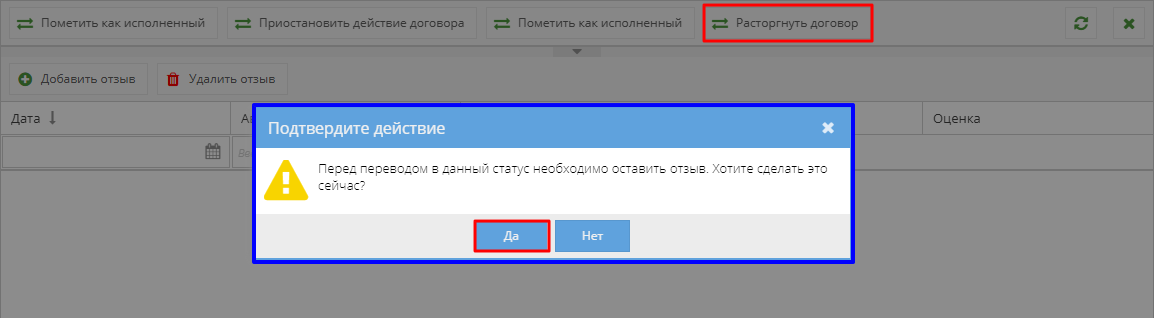Утративший силу
Перевести электронный документ в статус «Исполнен» могут пользователи в роли «Менеджер» и «Администратор», для этого необходимо нажать на кнопку «Пометить как исполненный» (рисунок 9). Данная операция доступна для документов в статусе «Действует» и «Действует (вручную)».
Роль «Менеджер» выдается Администратором системы по запросу. Для получения роли «Менеджер» необходимо обратиться в техническую поддержку системы Папир.
Если к документу уже добавлен отзыв, то статус документа приобретает значение «Исполнен». Если у документа нет отзывов, то система предупреждает о необходимости оставить отзыв (рисунок 10) и при подтверждении действия открывает форму добавления отзыва (рисунок 11, подробнее о добавлении отзыва см. в разделе Вкладка «Отзывы»). После сохранения отзыва на вкладку «Отзывы» добавляется новая запись и документ приобретает статус «Исполнен».
Для документов в статусе «Исполнен» все сценарии работы (редактирование, согласование и т.д.) становятся недоступны.
Приостановить действие договора могут пользователи в роли «Редактор», «Контролер», «Представитель» и «Администратор», для этого необходимо нажать на кнопку «Приостановить действие договора». Данная операция доступна для документов в статусе «Действует» и «Действует (вручную)» (рисунок 12).
Необходимо ввести комментарий и подтвердить изменения. Статус документа приобретает значение «Приостановлен».
Возобновить действие договора возможно для документов в статусе «Приостановлен», для этого необходимо нажать на кнопку «Возобновить действие договора», которая доступна пользователям с ролью «Редактор», «Контролер», «Представитель» или «Администратор (рисунок 13).
Необходимо ввести комментарий и подтвердить изменения. Статус документа приобретает значение предыдущего статуса «Действует» или «Действует (вручную)».
Расторгнуть договор возможно для документов в статусе «Приостановлен», «Действует» или «Действует (вручную)», для этого необходимо нажать на кнопку «Расторгнуть договор» (рисунок 14). Кнопка «Расторгнуть договор» доступна пользователям с ролью «Администратор» или «Менеджер».
Роль «Менеджер» выдается Администратором системы по запросу. Для получения роли «Менеджер» необходимо обратиться в техническую поддержку системы Папир.
Если к документу уже добавлен отзыв, то статус документа приобретает значение «Расторгнут». Если у документа нет отзывов, то система предупреждает о необходимости оставить отзыв (рисунок 15) и при подтверждении действия открывает форму добавления отзыва (рисунок 16, подробнее о добавлении отзыва см. в разделе Вкладка «Отзывы»). После сохранения отзыва на вкладку «Отзывы» добавляется новая запись и документ приобретает статус «Расторгнут».

|
|
| 1154 × 483 пикс. Открыть в новом окне | Добавление отзыва при переводе документа в статус "Расторгнут". |
Возобновить обсуждение договора возможно для документов в статусе «Не заключён», для этого необходимо нажать на кнопку «Возобновить обсуждение договора» (рисунок 17). Кнопка «Возобновить обсуждение договора» доступна пользователям с ролью «Редактор», «Контролер», «Представитель» или «Администратор».
Необходимо ввести комментарий и подтвердить изменения. Статус документа приобретает значение «На редактировании».
Процесс выгрузки договоров в учетную систему 1С описан в СТО МИ пользователя «Папир: Электронные документы», раздел "Выгрузка документов в 1С", и СТО МИ пользователя «Интеграция с облачной СЭД Папир», раздел "Договоры контрагентов".
Договора можно выгрузить в 1С в следующих статусах: «Действует», «Действует (Вручную)», «Расторгнут», «Приостановлен», «Исполнен».
С 16.06.2016 создание договора в форме СТД СМК 003-2014 отключено. Форма договора соответствует СТД СМК 003-2014 Договор поставки.
Название поля | Примечания |
Электронный документ | |
Шаблон документа | – «СТД СМК 003-2014 Договор поставки»; |
Номер | – номер договора; |
Дата создания | – автоматически заполняется текущей датой, может быть изменена; |
Тип документа | – автоматически установлен тип «Договор», но доступен выбор иного типа; |
Параметры договора СТД СМК 003-2014 | |
Дата начала | – дата начала действия договора, |
Дата окончания | – дата окончания действия договора, |
Способ поставки | – выбирается из списка возможных значений: самовывоз покупателем, доставка поставщиком, не указано, |
Размер аванса, % | – указывается размер аванса, |
Поставщик | |
Юридическое лицо | – выбирается из справочника юридических лиц, |
Представитель | – автоматически подставляется руководитель организации, но доступен выбор и другого представителя. Справочник синхронизирован с 1С:Каталоги (см. СТО МИ пользователя "Интеграция с облачной СЭД Папир"), |
Должность | – заполняется автоматически в зависимости от выбранного представителя; |
Документ-основание | – заполняется автоматически в зависимости от выбранного представителя, |
Покупатель | |
Юридическое лицо | – выбирается из справочника юридических лиц; |
Представитель | – автоматически подставляется руководитель организации, но доступен выбор и другого представителя. Справочник синхронизирован с 1С:Каталоги (см. СТО МИ пользователя "Интеграция с облачной СЭД Папир"), |
Должность | – заполняется автоматически в зависимости от выбранного представителя; |
Документ основание | – заполняется автоматически в зависимости от выбранного представителя. |
Для заполнения полей договора «Поставщик» и «Покупатель» необходимо удостовериться, что в приложение «Управление организацией» внесена информация о сотруднике, его должности и документе, на основании которого он представляет интересы организации (подробнее об этом см. СТО МИ пользователя "Папир: Управление организацией»).
После заполнения полей необходимо нажать кнопку «Перейти далее». Автоматически осуществляется переход на домашнюю страницу документа (рисунок 19).
В разделе с общей информацией по документу содержится: номер, дата создания, версия, статус, тип, автор, шаблон и стороны договора.
- Универсальное приложение (см. Универсальное приложение),
- Спецификация «Поставка к сроку» (см. Спецификация «Поставка к сроку»).
Форма договора соответствует СТД ИСП-50 Договор строительного подряда (с использованием материалов и машин Заказчика).